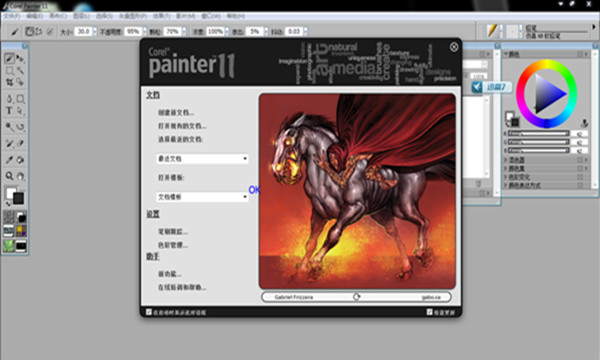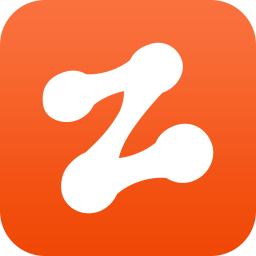Corel Painter 11是一款使用起来非常方便简单的软件,这款软件中的功能非常的强大好用,能够很好的去进行绘画等,有需要的用户们快来下载使用吧~
Corel Painter 11特色:
1、创新的数位笔刷
2、提升的速度与效能
3、如影随行的行动艺术创作
4、更全面的使用者体验
Corel Painter 11功能:
以下列出几项重要功能稍作枚举:
1.仿真鬃毛笔
(RealBristle™ 绘图系统的一部分)包含针对绘画和素描的 40多种新功能和增强功能。新的粉笔、马克笔、钢笔和铅笔笔刷,使您能够控制透明度、色度、笔墨浓度和阴影。
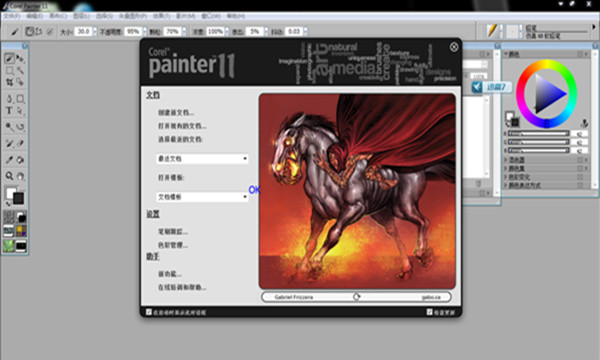
2.文档颜色配置文件
使您能够以 RIF、PSD、TIF 和 JPEG 格式保存每个 Painter 文档的各个颜色配置文件。该功能可确保每个文件以准确的颜色来表示(不论此作品是为 Web、打印或其它应用程序而创作的)。
3.混色器
使您能够通过“混色器”上的滑动块手动调整颜色,并将“混色器”扩大至800 像素,以便更清晰地查看选定颜色。此外,您还可以使用箭头键对色轮进行微调,以缩短找到理想颜色的时间。
Corel Painter 11安装步骤:
1、双击打开下载的.exe文件,对许可证协议选择我接受后点击下一步
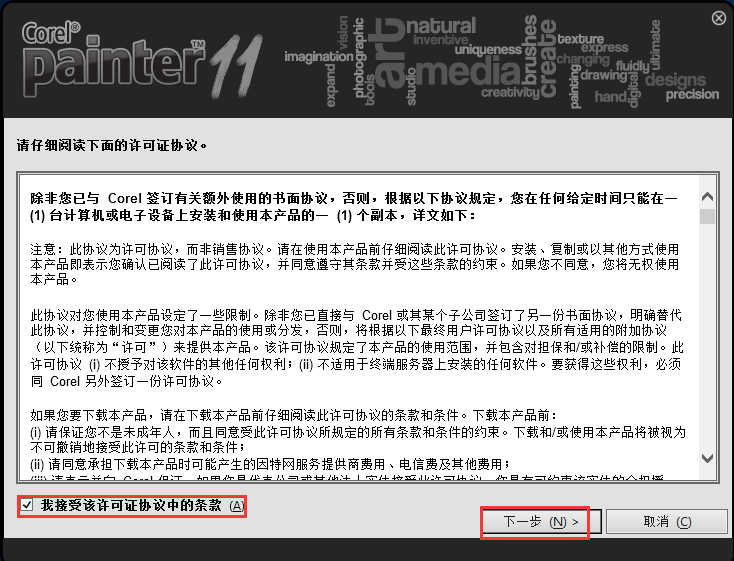
2、如果有序列号的话用户可以填写序列号,如果没有就选择试用产品然后在选择下一步
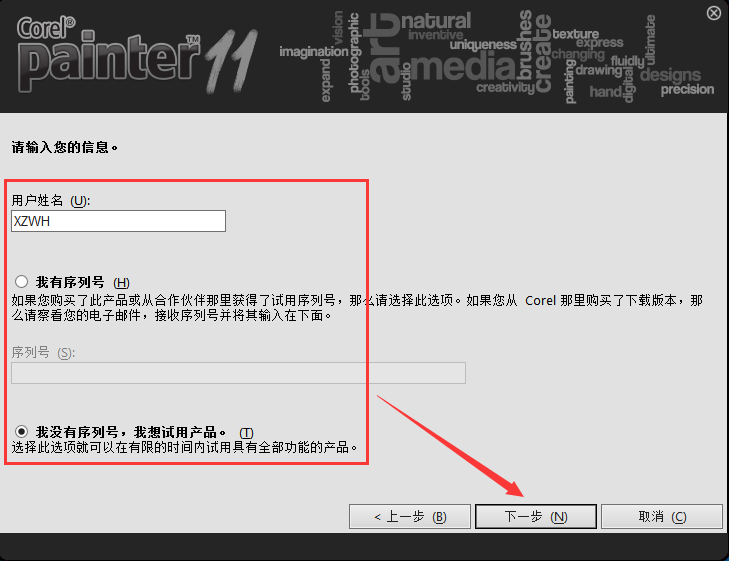
3、选择合适的安装位置后点击开始安装
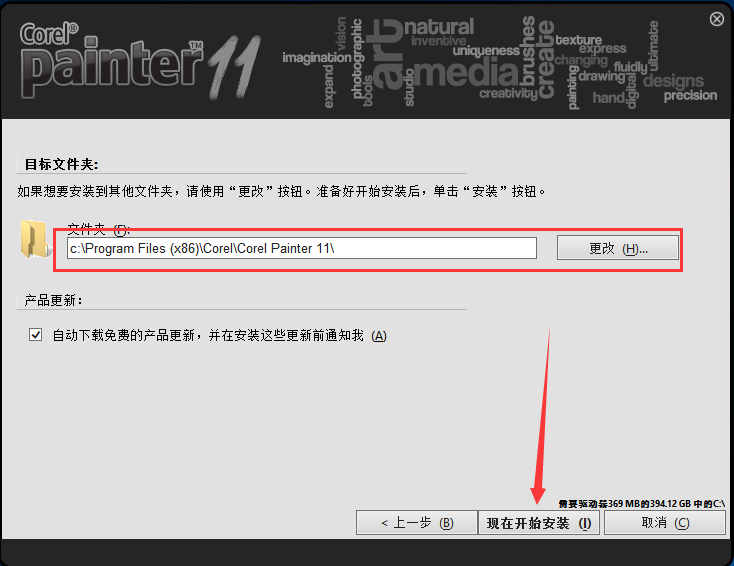
4、安装时间不长耐心等待即可完成
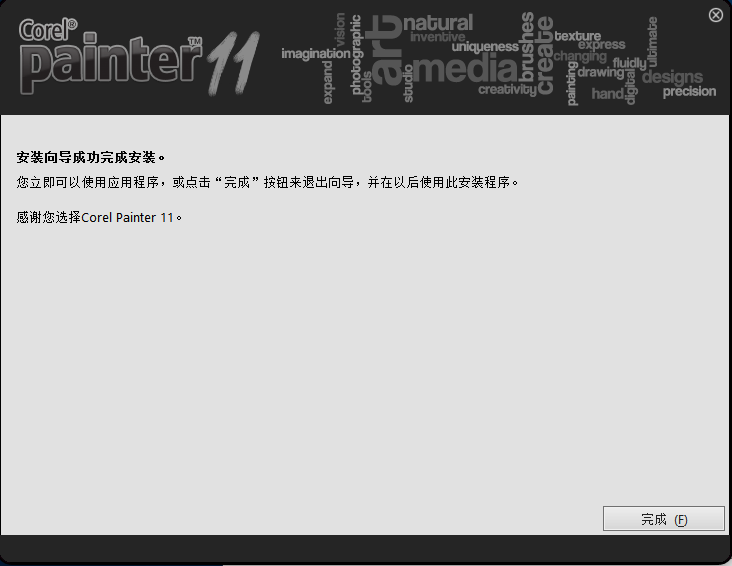
Corel Painter 11使用技巧:
1、在 Corel Painter中打开你想要处理的照片

2、执行(文件—快速克隆)命令,得到克隆后的照片。我们将在克隆后的图片上进行制作。如图:

3、Corel Painter中的画笔很多,首先我们来找到(水彩)画笔,在水彩画笔中,可以尝试多种效果的画笔,以便找到能达到自己想要效果的画笔。这里我将要用(水性软鬃毛笔)绘制大概的效果。首先设置画笔如下图:
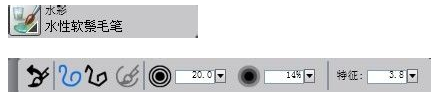
4、绘制前,要在(颜色)列表框中选择右下方的(克隆颜色)。即我们制作的水彩画都是采用原图片的颜色,这样即使你没有绘制水彩画基础,也可以完成一幅漂亮的水彩画。点击(克隆颜色)后,颜色选框将会变成退色状态。如图:
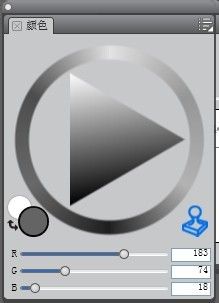
5、现在用我们刚才选中的(水性软鬃毛笔)绘制i的效果。一边绘制的时候,可是随时关闭画布图层的眼睛,看一下自己绘制的效果。那么看一下我绘制的效果吧。